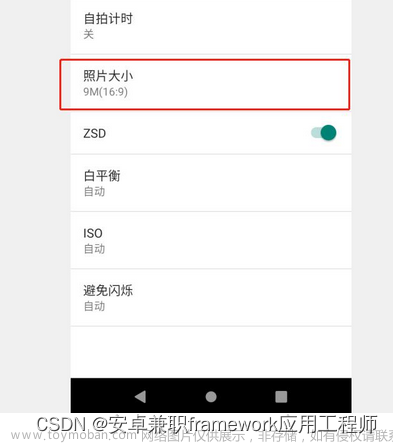本节引言
本节给大家带来的是Android中Camera的使用,简单点说就是拍照咯,无非两种:
1.调用系统自带相机拍照,然后获取拍照后的图片
2.要么自己写个拍照页面
本节我们来写两个简单的例子体验下上面的这两种情况~
1.调用系统自带Carema
我们只需下面一席话语,即可调用系统相机,相机拍照后会返回一个intent给onActivityResult。 intent的extra部分包含一个编码过的Bitmap~
Intent it = new Intent(MediaStore.ACTION_IMAGE_CAPTURE);
startActivityForResult(it,Activity.DEFAULT_KEYS_DIALER);
//重写onActivityResult方法
@Override
protected void onActivityResult(int requestCode, int resultCode, Intent data) {
if(requestCode == Activity.RESULT_OK){
Bundle bundle = data.getExtras();
Bitmap bitmap = (Bitmap) bundle.get("data");
img_show.setImageBitmap(bitmap);
}
}
运行效果图:


这模糊的AV画质...毕竟是编码过后的Bitmap,对了,拍完的图片是不会保存到本地的, 我们可以自己写代码把图片保存到我们的SD卡里,然后再显示,这样的图片会清晰很多, 嗯,我们写代码来试下~
//定义一个保存图片的File变量
private File currentImageFile = null;
//在按钮点击事件处写上这些东西,这些是在SD卡创建图片文件的:
@Override
public void onClick(View v) {
File dir = new File(Environment.getExternalStorageDirectory(),"pictures");
if(dir.exists()){
dir.mkdirs();
}
currentImageFile = new File(dir,System.currentTimeMillis() + ".jpg");
if(!currentImageFile.exists()){
try {
currentImageFile.createNewFile();
} catch (IOException e) {
e.printStackTrace();
}
}
Intent it = new Intent(MediaStore.ACTION_IMAGE_CAPTURE);
it.putExtra(MediaStore.EXTRA_OUTPUT, Uri.fromFile(currentImageFile));
startActivityForResult(it, Activity.DEFAULT_KEYS_DIALER);
}
//onActivityResult:
@Override
protected void onActivityResult(int requestCode, int resultCode, Intent data) {
if (requestCode == Activity.DEFAULT_KEYS_DIALER) {
img_show.setImageURI(Uri.fromFile(currentImageFile));
}
}
好的,非常简单,我们来看下运行结果:



相比起上面那个清晰多了~调用系统自带Carema就是这么简单~
2.自己写一个拍照页面
这里我们需要用一个SurfaceView作为我们的预览界面,使用起来同一非常简单!
运行效果图:

代码实现:
布局代码:activity_main.xml:一个简单的surfaceView + Button
<LinearLayout xmlns:android="http://schemas.android.com/apk/res/android"
android:layout_width="match_parent"
android:layout_height="match_parent"
android:orientation="vertical">
<SurfaceView
android:id="@+id/sfv_preview"
android:layout_width="match_parent"
android:layout_height="wrap_content"
android:layout_weight="1" />
<Button
android:id="@+id/btn_take"
android:layout_width="match_parent"
android:layout_height="wrap_content"
android:text="调用系统照相机" />
</LinearLayout>
MainActivity.java:
public class MainActivity extends AppCompatActivity {
private SurfaceView sfv_preview;
private Button btn_take;
private Camera camera = null;
private SurfaceHolder.Callback cpHolderCallback = new SurfaceHolder.Callback() {
@Override
public void surfaceCreated(SurfaceHolder holder) {
startPreview();
}
@Override
public void surfaceChanged(SurfaceHolder holder, int format, int width, int height) {
}
@Override
public void surfaceDestroyed(SurfaceHolder holder) {
stopPreview();
}
};
@Override
protected void onCreate(Bundle savedInstanceState) {
super.onCreate(savedInstanceState);
setContentView(R.layout.activity_main);
bindViews();
}
private void bindViews() {
sfv_preview = (SurfaceView) findViewById(R.id.sfv_preview);
btn_take = (Button) findViewById(R.id.btn_take);
sfv_preview.getHolder().addCallback(cpHolderCallback);
btn_take.setOnClickListener(new View.OnClickListener() {
@Override
public void onClick(View v) {
camera.takePicture(null, null, new Camera.PictureCallback() {
@Override
public void onPictureTaken(byte[] data, Camera camera) {
String path = "";
if ((path = saveFile(data)) != null) {
Intent it = new Intent(MainActivity.this, PreviewActivity.class);
it.putExtra("path", path);
startActivity(it);
} else {
Toast.makeText(MainActivity.this, "保存照片失败", Toast.LENGTH_SHORT).show();
}
}
});
}
});
}
//保存临时文件的方法
private String saveFile(byte[] bytes){
try {
File file = File.createTempFile("img","");
FileOutputStream fos = new FileOutputStream(file);
fos.write(bytes);
fos.flush();
fos.close();
return file.getAbsolutePath();
} catch (IOException e) {
e.printStackTrace();
}
return "";
}
//开始预览
private void startPreview(){
camera = Camera.open();
try {
camera.setPreviewDisplay(sfv_preview.getHolder());
camera.setDisplayOrientation(90); //让相机旋转90度
camera.startPreview();
} catch (IOException e) {
e.printStackTrace();
}
}
//停止预览
private void stopPreview() {
camera.stopPreview();
camera.release();
camera = null;
}
}
最后是另外一个PreviewActivity.java,这里将图片显示到界面上而已~
/**
* Created by Jay on 2015/11/22 0022.
*/
public class PreviewActivity extends AppCompatActivity {
@Override
public void onCreate(Bundle savedInstanceState) {
super.onCreate(savedInstanceState);
ImageView img = new ImageView(this);
String path = getIntent().getStringExtra("path");
if(path != null){
img.setImageURI(Uri.fromFile(new File(path)));
}
setContentView(img);
}
}
嗯,都非常简单哈,别忘了加上权限:文章来源:https://www.toymoban.com/news/detail-704788.html
<uses-permission android:name="android.permission.CAMERA"/> <uses-permission android:name="android.permission.WRITE_EXTERNAL_STORAGE"/>
另外,有一点要说的就是假如carema没有释放掉的话,那么下次调用carema就会报错, 报错内容是:java.lang.RuntimeException:fail to connect to camera service 所以,需要对Carema进行release();假如一直报上面的错误,请重启手机~文章来源地址https://www.toymoban.com/news/detail-704788.html
到了这里,关于Android 之 使用 Camera 拍照的文章就介绍完了。如果您还想了解更多内容,请在右上角搜索TOY模板网以前的文章或继续浏览下面的相关文章,希望大家以后多多支持TOY模板网!